Crear un logotipo de arranque personalizado para Windows Vista
NOTA: ESTO NO FUNCIONA CON VISTA SP1. SI USTED INTENTA ESTO EN SP1, NO PODRÁ ARRIBAR EN SU BOTA DE COMPUTADORA.
Si eres un tipo de personalización de escritorio, una de las primeras cosas que querrás averiguar es cómo crear un logotipo de arranque personalizado. Hay una pequeña utilidad que puede utilizar para crear los formatos de logotipo de arranque.
NO DESCARGUE ESTA UTILIDAD SI TIENE VISTA SP1
Primero deberá descargar la utilidad Vista Boot Logo Generator 1.1, que utilizaremos para crear el tipo de imagen de logotipo correcto. Una vez que está instalado, debe asegurarse de que ejecuta la aplicación como administrador:
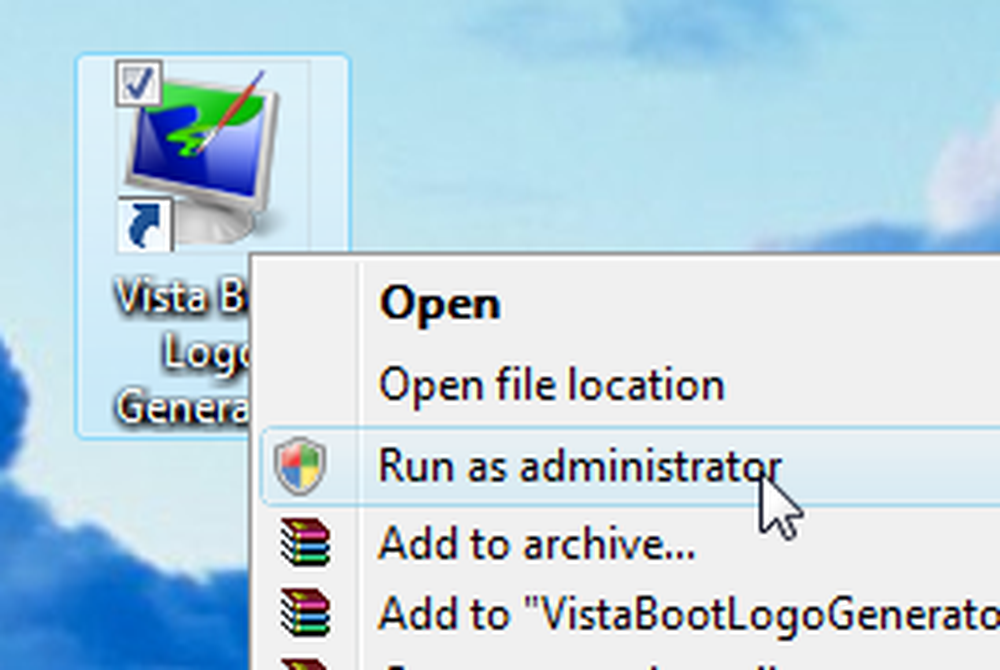
Debemos elegir un archivo de logotipo adecuado. Como soy un gran fanático de Linux, y no tan fanático de Windows Vista, elegí una imagen de Tux haciendo que las ventanas chupen las ventanas que encontré aquí..
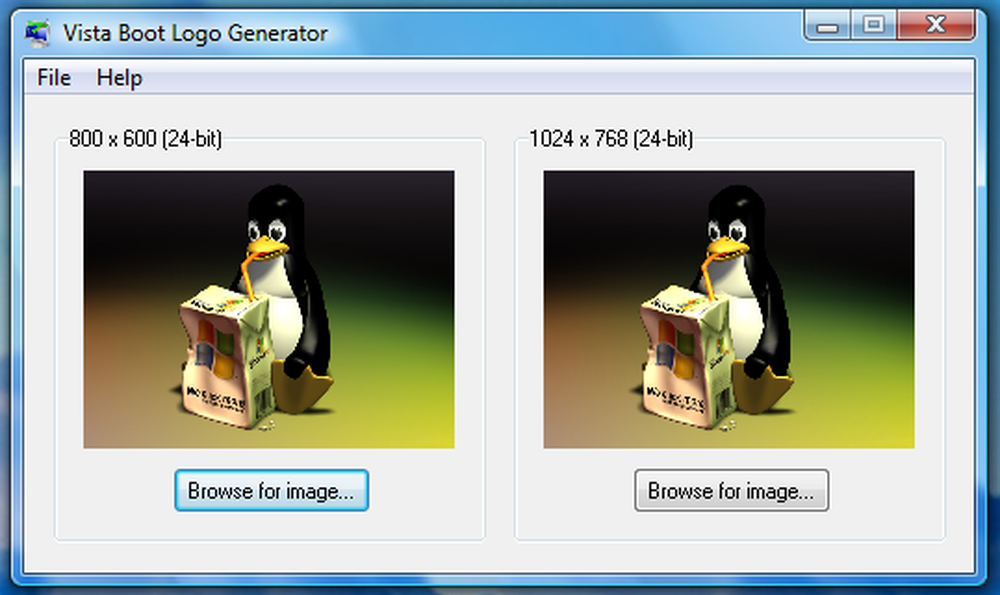
Elija dos versiones de la imagen, una debe ser 800 × 600 a color de 24 bits y la otra 1024 × 768 a la misma profundidad de color. Ambos archivos deben estar en formato Bitmap (BMP). Guarde el archivo en algún lugar como su escritorio, porque aún no podemos copiar directamente en el directorio correcto, hasta que tomemos posesión del archivo..
Para tomar posesión del archivo, deberá abrir un indicador de comando del administrador. (tipo cmd en el cuadro de búsqueda del menú de inicio, presione Ctrl + Mayús + Entrar y luego ejecute este comando:
takeown / f C: \ Windows \ System32 \ en-US \ winload.exe.mui
Ahora ejecuta este comando, sustituyendo a geek por tu nombre de usuario:
cacls C: \ Windows \ System32 \ en-US \ winload.exe.mui / G geek: F
Ahora copie el archivo que creó en el directorio C: \ windows \ system32 \ en-US \. Asegúrese de elegir la opción de sobrescritura.
Ahora necesitarás usar la utilidad msconfig. Simplemente escriba msconfig en el cuadro de búsqueda del menú de inicio y luego haga clic en la pestaña de Inicio:
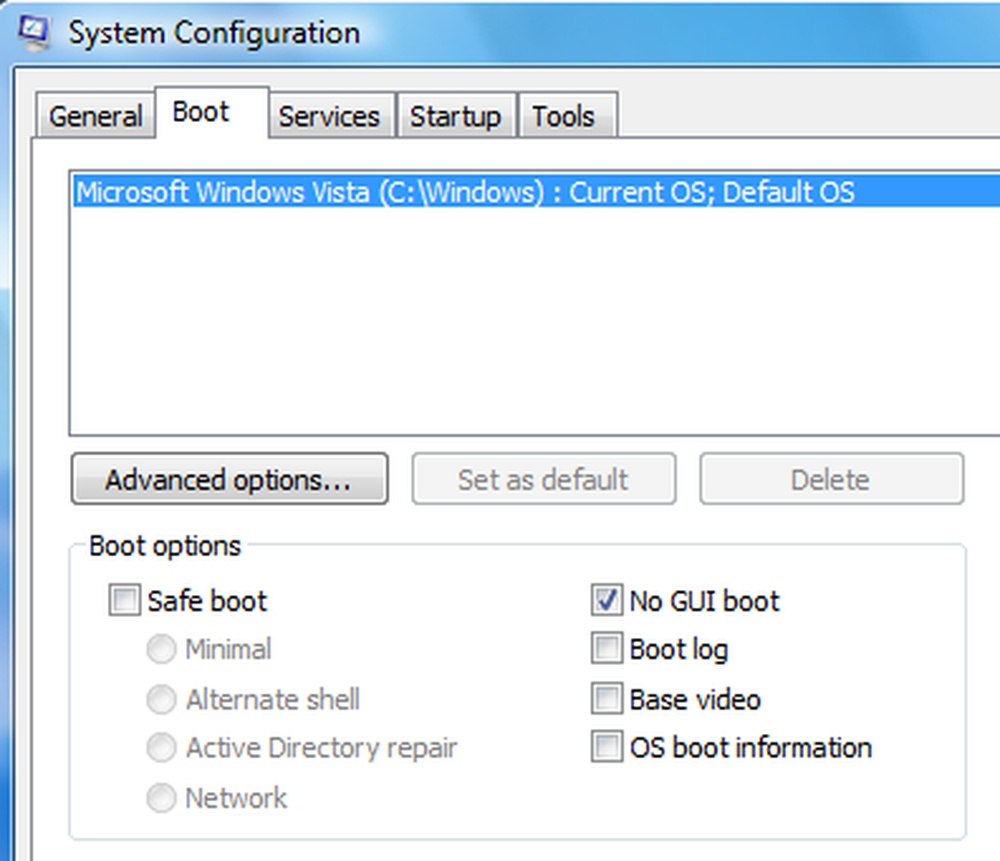
Marque la opción "No arranque de GUI", y todos estamos listos para reiniciar y probar. Dulce!




